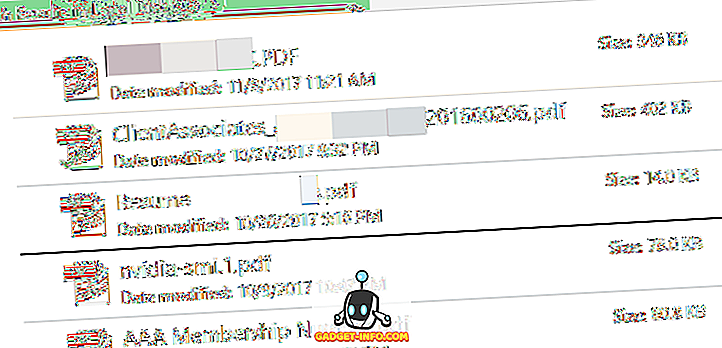Έχω φορτώσει τα Windows 8/10 σε μερικούς οικιακούς υπολογιστές και έχω τρέξει σε περιστασιακά θέματα εδώ και εκεί. Πρόσφατα, προσπάθησα να ανοίξω το Windows Store και πήρα το ακόλουθο μήνυμα λάθους:
Δεν ήταν δυνατή η σύνδεση στο Κατάστημα. Αυτό μπορεί να συνέβη εξαιτίας προβλήματος διακομιστή ή λήξης της σύνδεσης δικτύου. Παρακαλώ περιμένετε λίγα λεπτά και δοκιμάστε ξανά.
Εδώ είναι το μήνυμα που μοιάζει με το μήνυμα στα Windows 10:

Μετά από λίγες ρυθμίσεις, ήμουν σε θέση να πάρω το κατάστημα να δουλεύει και πάλι. Σε αυτό το άρθρο, θα σας δείξω τις διάφορες λύσεις που προσπάθησα και ελπίζω ότι ένας από αυτούς θα δουλέψει για σας.
Μέθοδος 1 - Έλεγχος ημερομηνίας και ώρας
Το πρώτο πράγμα που πρέπει να κάνετε είναι να βεβαιωθείτε ότι η ημερομηνία και η ώρα στον υπολογιστή σας Windows 8/10 έχει ρυθμιστεί σωστά. Δεν θα μπορείτε να συνδεθείτε στο κατάστημα αν ο χρόνος του συστήματός σας δεν είναι ακριβής. Μπορείτε να διορθώσετε την ώρα κάνοντας κλικ στην επιλογή Έναρξη και πληκτρολογώντας στην Ημερομηνία και ώρα .
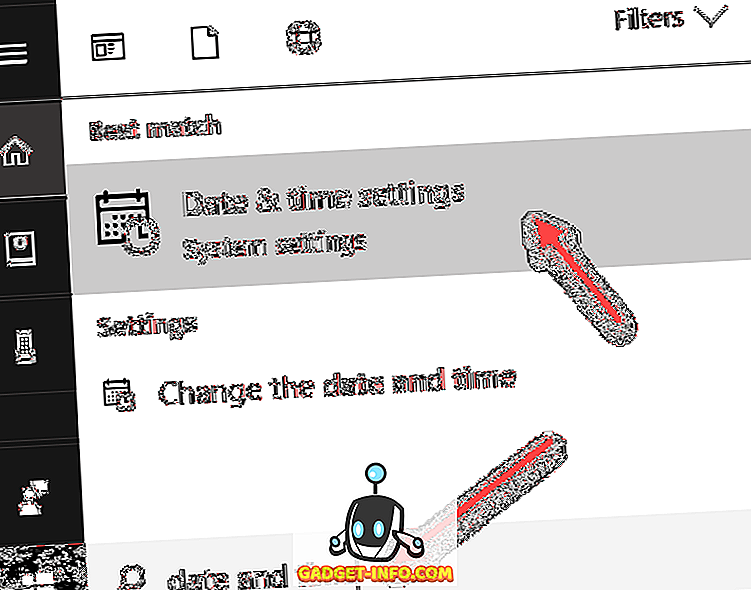
Στα Windows 10, θα μεταφερθείτε στη νέα εφαρμογή "Ρυθμίσεις", όπου μπορείτε να ρυθμίσετε την ώρα με μη αυτόματο τρόπο ή να την ορίσετε αυτόματα.

Στα Windows 8, σας μεταφέρει στο παράθυρο διαλόγου Πίνακας Ελέγχου. Εδώ μπορείτε να κάνετε κλικ στην επιλογή Αλλαγή ημερομηνίας και ώρας για να ρυθμίσετε το σύστημα στη σωστή ώρα. Επίσης, βεβαιωθείτε ότι έχετε ρυθμίσει τη σωστή ζώνη ώρας επίσης.

Ή μπορείτε να κάνετε κλικ στο Ώρα Internet, κάντε κλικ στην επιλογή Αλλαγή ρυθμίσεων και, στη συνέχεια, κάντε κλικ στην επιλογή Ενημέρωση τώρα . Αυτό θα συγχρονίσει αυτόματα τον υπολογιστή σας με το time.windows.com.
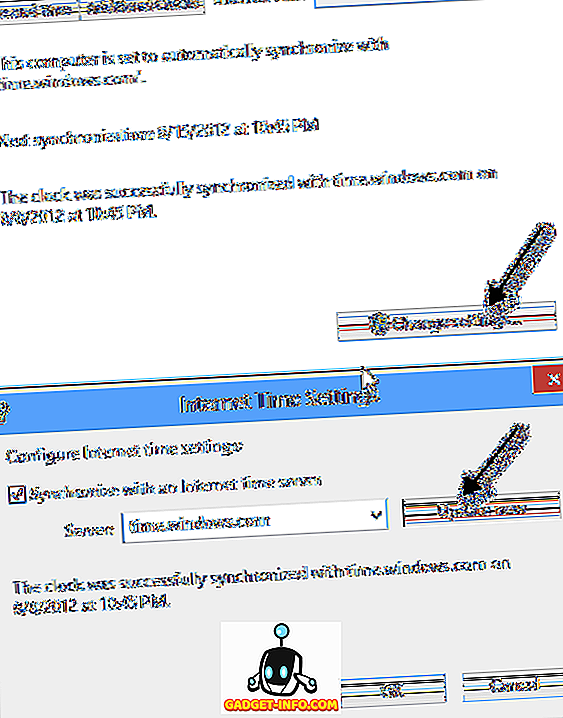
Τώρα προσπαθήστε να ανοίξετε την εφαρμογή Windows Store και να δείτε αν είστε σε θέση να συνδεθείτε. Ας ελπίσουμε!
Μέθοδος 2 - διακομιστής μεσολάβησης
Το άλλο πράγμα που θέλετε να ελέγξετε είναι εάν το σύστημά σας περνάει από κάποιον διακομιστή μεσολάβησης. Αν είναι, μπορείτε να προσπαθήσετε να απενεργοποιήσετε τον διακομιστή μεσολάβησης και να δείτε αν αυτό σας επιτρέπει να συνδεθείτε στο κατάστημα. Μπορείτε να το κάνετε κάνοντας κλικ στο εικονίδιο με το γρανάζι, στην επάνω δεξιά γωνία του IE, και έπειτα στο Internet Options .

Μπορείτε επίσης να κάνετε κλικ στο κουμπί Έναρξη και να πληκτρολογήσετε τις επιλογές Internet . Στη συνέχεια, κάντε κλικ στην καρτέλα Συνδέσεις και κάντε κλικ στο κουμπί Ρυθμίσεις LAN .
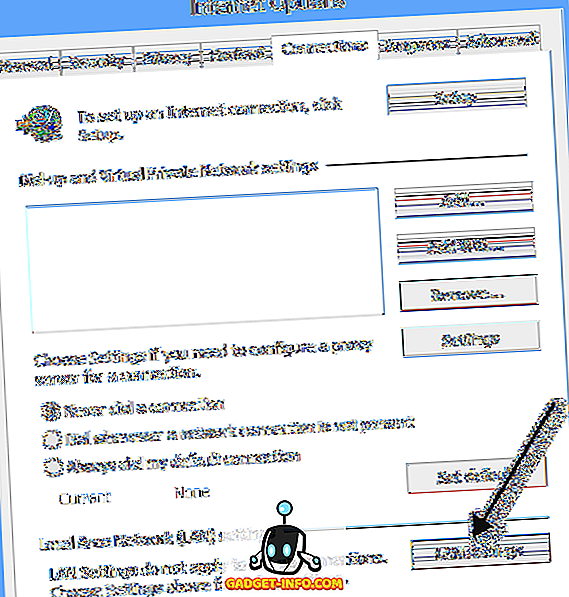
Συνεχίστε και καταργήστε την επιλογή του Χρήση διακομιστή μεσολάβησης για το πλαίσιο LAN .
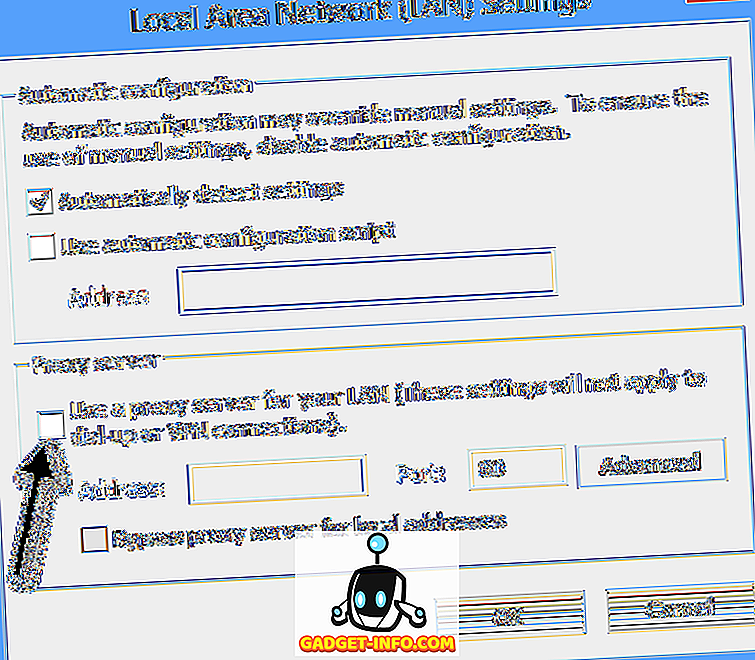
Τώρα προσπαθήστε να συνδεθείτε στο Windows Store και να δείτε αν λειτουργεί. Αν όχι, συνεχίστε να διαβάζετε.
Μέθοδος 3 - Αποσύνδεση / Χρήση τοπικού λογαριασμού
Το επόμενο πράγμα που μπορείτε να δοκιμάσετε είναι να αποσυνδεθείτε από το λογαριασμό σας και, στη συνέχεια, να συνδεθείτε ξανά, ειδικά αν χρησιμοποιείτε λογαριασμό Microsoft. Επίσης, μεταβείτε στο //login.live.com/ και βεβαιωθείτε ότι μπορείτε να συνδεθείτε με τα διαπιστευτήρια της Microsoft. Αν είστε κλειδωμένοι για οποιονδήποτε λόγο, όπως ο κωδικός πρόσβασης που σας έχει πειραχτεί, κ.λπ., τότε θα πρέπει να επαναφέρετε την πρόσβαση στον λογαριασμό σας στη Microsoft και, στη συνέχεια, να συνδεθείτε ξανά στα Windows 10.
Το άλλο πράγμα που μπορείτε να δοκιμάσετε είναι να μεταβείτε από έναν λογαριασμό Microsoft σε έναν τοπικό λογαριασμό και στη συνέχεια να προσπαθήσετε να ανοίξετε το Windows Store. Μπορείτε να το κάνετε ανοίγοντας την εφαρμογή "Ρυθμίσεις", κάνοντας κλικ στην επιλογή " Λογαριασμοί" και κάνοντας κλικ στην επιλογή " Πληροφορίες" .

Μέθοδος 4 - Αντιμετώπιση προβλημάτων στα Windows Store Apps
Ένα ακόμα πράγμα που μπορείτε να δοκιμάσετε πριν από την επιλογή πυρηνικής ενέργειας παρακάτω χρησιμοποιεί τη ενσωματωμένη αντιμετώπιση προβλημάτων στα Windows 8/10. Κάντε κλικ στο κουμπί Έναρξη, πληκτρολογήστε την αντιμετώπιση προβλημάτων και πατήστε Enter. Μετακινηθείτε προς τα κάτω και επιλέξτε Windows Store Apps .
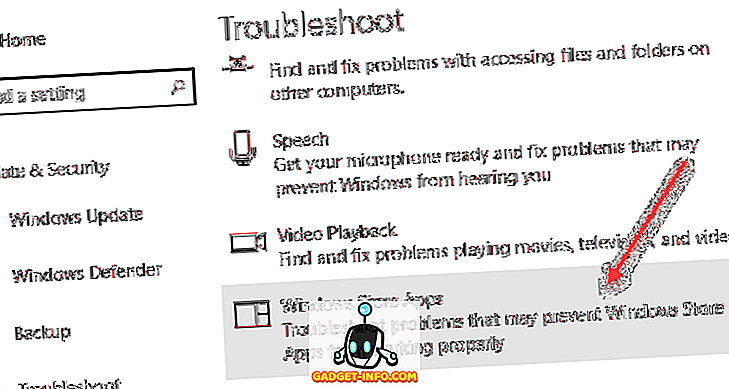
Πιθανότατα δεν πρόκειται να λειτουργήσει, αλλά αξίζει έναν πυροβολισμό.
Μέθοδος 5 - Επαναφορά του υπολογιστή σας
Το τελευταίο πράγμα που μπορείτε να κάνετε είναι να επαναφέρετε τον υπολογιστή σας. Αυτό δεν είναι ιδανικό καθώς θα επαναφέρει όλες τις εφαρμογές σας από το Windows Store και θα αφαιρέσει τα προγράμματα τρίτων που έχετε εγκαταστήσει από ένα CD / DVD ή το Internet. Ωστόσο, αν δεν λειτουργεί τίποτα άλλο, τότε αυτή θα είναι η μόνη σας επιλογή.
Μπορείτε να μεταβείτε ξανά στην εφαρμογή "Ρυθμίσεις", να κάνετε κλικ στην επιλογή " Ενημέρωση & ασφάλεια", να κάνετε κλικ στην επιλογή " Ανάκτηση" και στη συνέχεια να κάνετε κλικ στην επιλογή "Ξεκινώντας" στην ενότητα " Επαναφορά αυτού του υπολογιστή" . Στα Windows 8, η επιλογή ονομάζεται Ανανέωση του υπολογιστή σας . Μπορείτε να το αναζητήσετε χρησιμοποιώντας τη γοητεία αναζήτησης.

Ας ελπίσουμε ότι μία από αυτές τις μεθόδους που έχει καθοριστεί δεν μπορεί να συνδεθεί με το πρόβλημα των Windows Store στο μηχάνημά σας Windows 8/10. Εάν όχι, δημοσιεύστε ένα σχόλιο εδώ και θα προσπαθήσω να βοηθήσω. Απολαμβάνω!